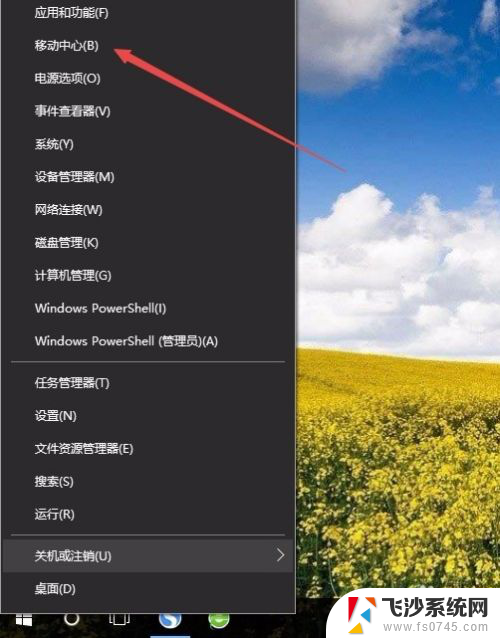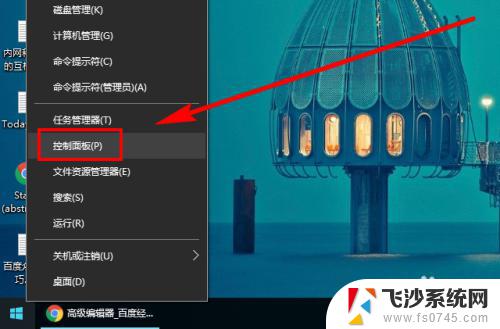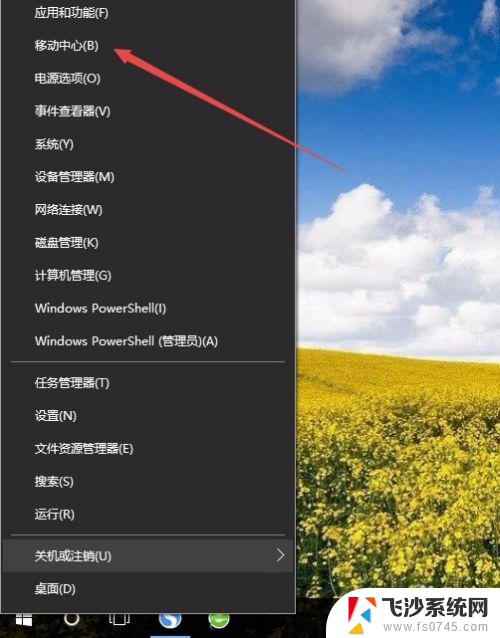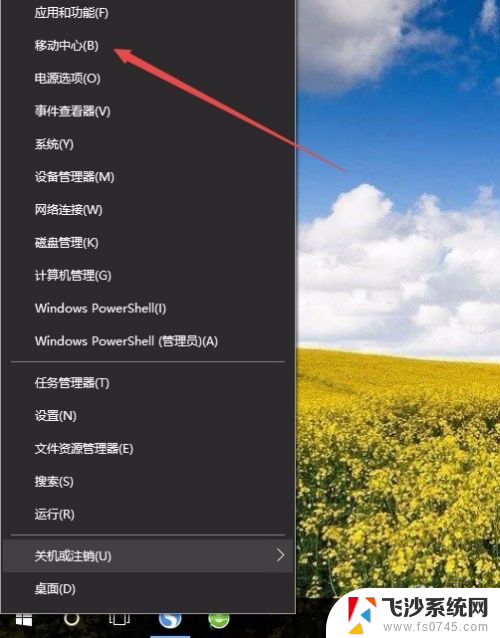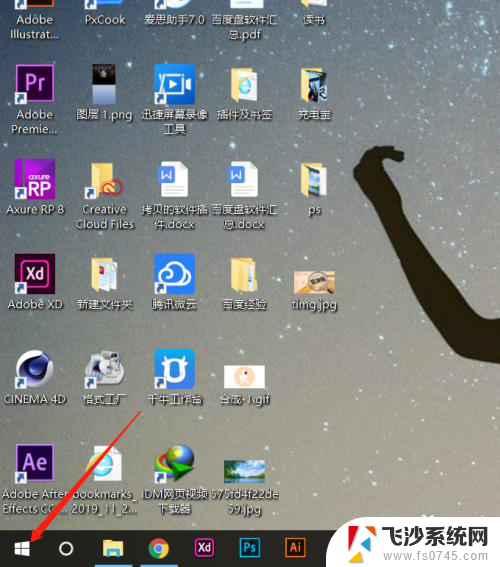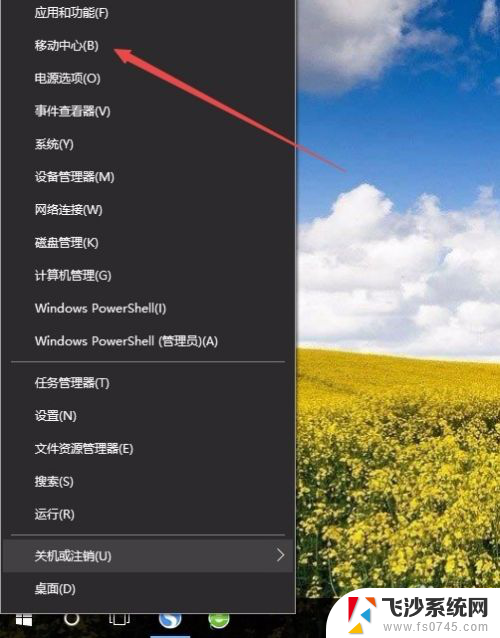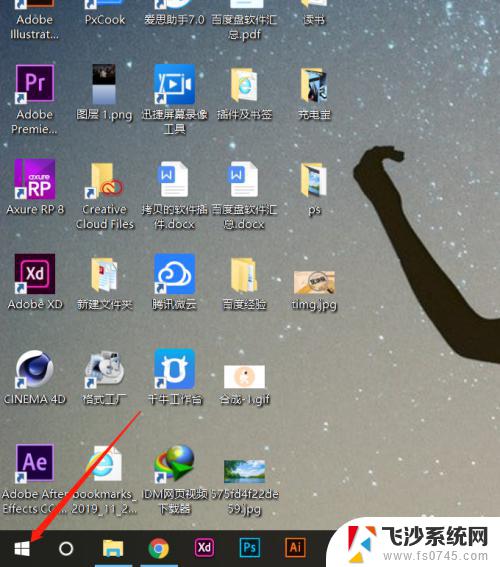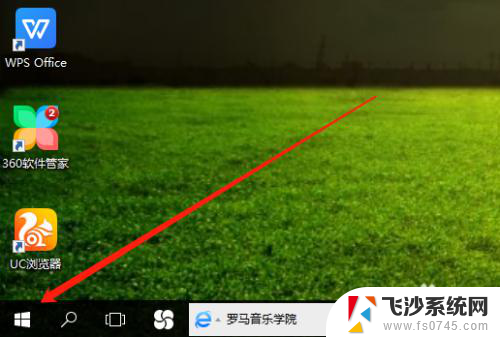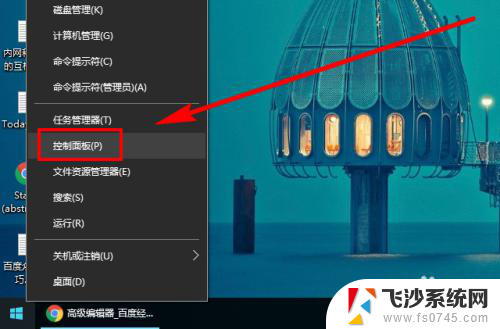电脑显示屏幕亮度怎么调整 Win10调整屏幕亮度的快捷键
更新时间:2024-04-28 12:08:08作者:xtliu
在Win10系统中,调整电脑显示屏幕亮度可以通过快捷键来实现,通过简单的操作,我们可以轻松地调整屏幕亮度,使其适应不同环境的需求。了解如何使用快捷键调整屏幕亮度,可以让我们更加高效地管理电脑的显示效果,提升使用体验。下面将介绍如何在Win10系统中使用快捷键来调整屏幕亮度,让我们一起来学习吧!
操作方法:
1.在你的个人电脑桌面,左下角找到Window入口进入;
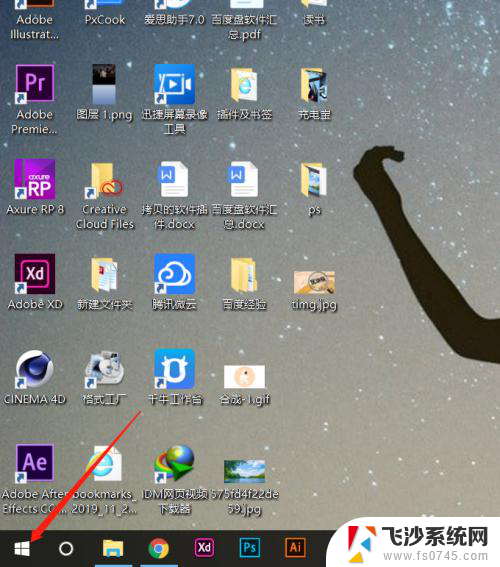
2.在Windows选项界面,选择如图的设置功能,点击进入设置页面;
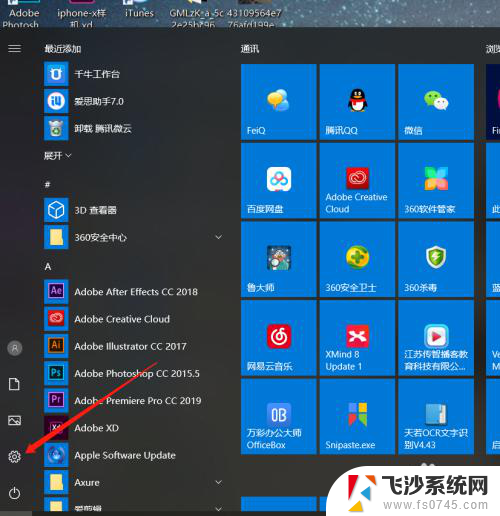
3.在Windows设置页面,选择第一个功能区:系统(显示、声音、通知、电源);
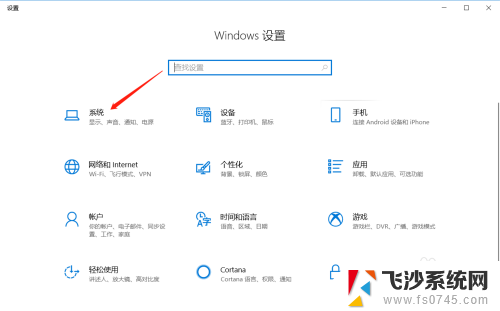
4.在系统设置里面,拉到最下面,找到显示选项,进入显示设置页面;
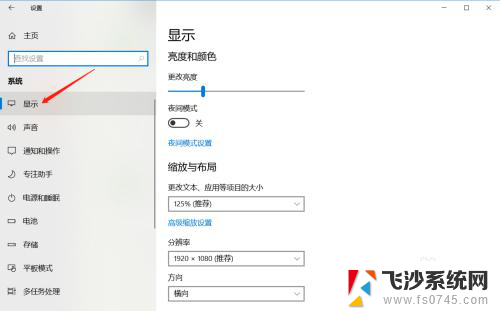
5.在显示亮度与颜色页面,鼠标拖动竖条即可调整屏幕亮度。
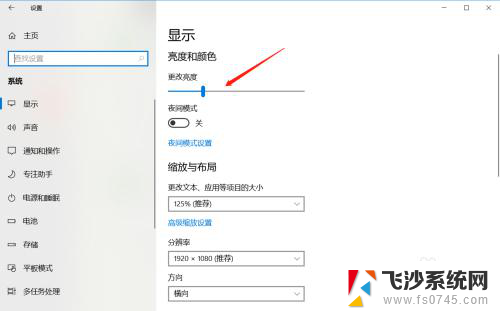
以上就是电脑显示屏幕亮度如何调整的全部内容,如果您遇到这种情况,可以尝试按照以上方法解决,希望对大家有所帮助。